Outlook Calendar Checking Tool (CalCheck) rapporterar problem med poster
Om du använder Outlook Calendar och har problem med poster, föreslår vi att du använder Calendar Checking Tool för Outlook(Calendar Checking Tool for Outlook) ( CalCheck ). Det är ett kommandoradsverktyg som kontrollerar Outlook Calendar - appen för kalenderinmatningsproblem. I det här inlägget kommer vi att dela vad det gör och hur det fungerar och rapporter som genereras från verktyget. Det fungerar även med Office 365 .
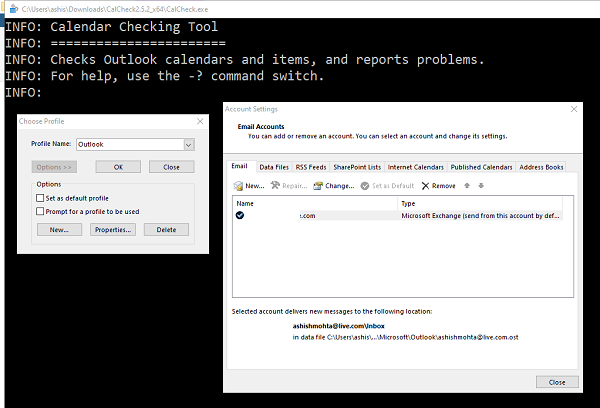
Outlook Calendar Checking Tool ( CalCheck )
Ladda ner verktyget från Microsoft och extrahera innehållet. Leta efter filen CalCheck.exe . Dubbelklicka(Double) för att köra den. När du kör verktyget öppnar det Outlook -meddelandeprofilen på din dator för att komma åt Outlook - kalendern. Om du har skapat flera profiler kan du välja det från rullgardinsmenyn. Lägg upp att den kontrollerar allmänna inställningar, såsom behörigheter, ledig/upptagen publicering, ombudskonfiguration och automatisk bokning.
När den väl har listat ut alla poster kontrollerar den sedan mot kända problem som kan orsaka oväntat beteende, till exempel möten som verkar saknas. När kontrollen är klar genererar den en rapport som kan hjälpa dig att diagnostisera problem.
Rapporten innehåller kolumner som Ämne(Subject) , Plats(Location) , Starttid(Start Time) , Sluttid(End Time) och Arrangör(Organizer) , som är markerade. Sedan innehåller den också några fler kolumner som:
- Återkommande
- Arrangör
- är tidigare föremål
- Fel och varningar.
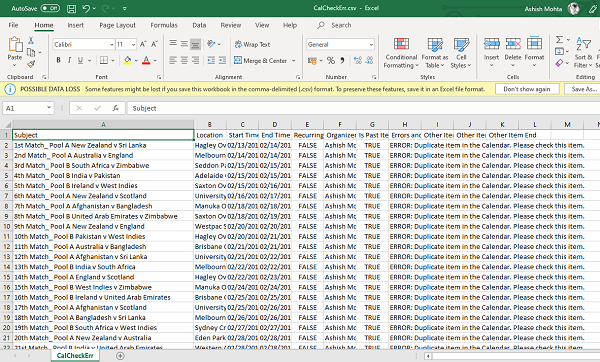
Den sista kolumnen ger dig tydlig information om problemet. I mitt fall fick jag — FEL: Duplicera objekt i kalendern, kontrollera detta objekt. (ERROR: Duplicate item in the Calendar, Please check this item. )
CalCheck kommandoradsväxlar(CalCheck Command Line Switches) och konfigurationsfil(Configuration File)
Om du känner din teknik väl finns det två sätt att använda CalCheck- verktyget - kommandoradsväxlar(— Command-Line Switches) och konfigurationsfiler(Configuration) .
CalCheck kommandoradsomkopplare
CalCheck [-P <profilename>] [-L <filename>] [-M <mailboxname>] [-N <display_name>] [-S <servername>] [-O <path>] [-C <version>] [-A] [-F] [-R] [-V] [-No]
- -P Profilnamn(Profile) (om det inte finns, kommer det att fråga efter profil)
- -L Sökväg(Path) och filnamn för listfil(List) (fil med namn och LegacyExchangeDN ) för postlådorna som ska kontrolleras
- -M Mailbox DN används med -N (bearbeta endast den angivna postlådan)
- -N Visningsnamn(Display) används med -M (bearbeta endast den angivna postlådan)
- -O Utdatasökväg(Output) (om angivet, skriv utdatafiler till denna sökväg. Standard är den aktuella mappen.)
- -C - version att använda för Office 2013 Klicka-och-kör-(Click-to-Run) scenario
- -A Alla kalenderobjekt matas ut till CALCHECK.CSV
- -F Skapa(Create) en CalCheck- mapp och flytta flaggade felobjekt dit
- -R Lägg ett rapportmeddelande i inkorgen med filen CalCheck.log
- -V Utförlig(Verbose) utdata till kommandotolksfönstret(Command Prompt)
- -? Skriv ut detta meddelande
CalCheck konfigurationsfil
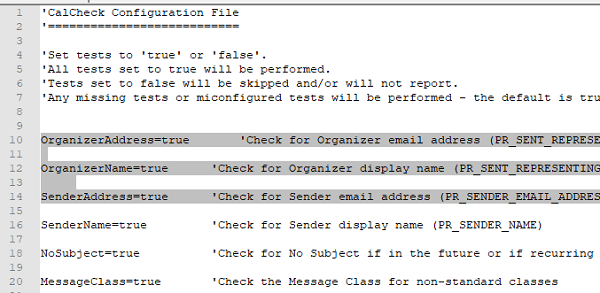
Mappen innehåller en TXT -fil med namnet CalCheck.cfg . Den innehåller konfigurationsdetaljer som du kan ändra. När du kör CalCheck tar den alternativ från konfigurationsfilerna och fungerar därefter.
Här är några alternativ från konfigurationsfilen-
Organizer Address=true 'Sök efter organisatörens(Organizer) e- postadress
(PR_SENT_REPRESENTING_EMAIL_ADDRESS)
Organizer Name=true 'Sök efter organisatörens(Organizer) visningsnamn
(PR_SENT_REPRESENTING_NAME)
Avsändaradress(Sender) =true 'Kontrollera efter avsändarens(Sender) e-postadress
(PR_SENDER_EMAIL_ADDRESS)
Som sagt, medan dokumentet säger att Outlook-kalendern(Outlook Calendar) fungerar med Microsoft Exchange Server och kunde ta reda på problemet med min Office 365 -installation.
Läge för flera brevlådor
Om du kör Exchange Server eller tidigare versioner av Exchange kan du använda läget för flera brevlådor(Multi-Mailbox) . För att göra detta behöver du ett konto som har fullständiga åtkomsträttigheter till alla postlådor på Exchange -servern eller organisationen . Det är användbart för Enterprise att upptäcka fel med Outlook- kalendern eftersom de utgör ryggraden i alla möten.
När du har rätt användarkonto måste du skapa listan med postlådor som innehåller både visningsnamn(Display Name) och LegacyExchangeDN . Kör kommandot i Exchange Powershell-
Get-Mailbox -Server "ServerName" | fl Name, LegacyExchangeDN | Out-File <path_file_name> -width 200
Posta detta; du kan köra CalCheck i Multi-Mailbox (lista) läge.
CalCheck -L <path and file name>
När den är klar med kontrollen kommer du att ha två filer med alla fel:
- CalCheckMaster.log – Detta(CalCheckMaster.log –This) är en sammanfattning av alla brevlådor som bearbetades.
- CalCheck__ < brevlåda > .log. – En sådan fil skapas för varje brevlåda som behandlades.
CalCheck är ett kraftfullt verktyg som kan hjälpa företaget(Enterprise) att ta reda på problemet med kalenderposter för att se till att mötena går som förväntat.
Jag hoppas att du hittar detta verktyg till hands.(I hope you find this tool handy.)
Related posts
Hur man delar kalender i Outlook
Stoppa Outlook från att automatiskt lägga till kalenderhändelser från e-postmeddelanden
Hur man skapar och lägger till helgdagar i Outlook-kalendern
Visa Outlook-kalender och -uppgifter på Windows-skrivbordet med DeskTask
Hur man skriver ut en Outlook-kalender i Windows 11/10
Hur man visar två tidszoner i Outlook-kalendern
Återställ saknade Google Kalender-händelser på Android
Lägg till läs- och skrivåtkomst till Google Kalender på Thunderbird's Lightning
Microsoft Teams-kalender saknas eller visas inte
Hur man anpassar och bäddar in Google Kalender på vilken webbsida som helst
Att ändra kalenderdatum i BIOS fungerar inte
9 bästa kalenderappar för Windows 11 2022
Hur man lägger till väder i Google Kalender
Hur man skapar en OneNote-kalendermall
Hur man skapar och hanterar en händelse i Google Kalender på Windows
Desktop.Calendar.Tray.OK är en grundläggande kalenderapp för Windows
Bästa gratis kalenderappar för Windows 11/10
Mail och kalender-appen fryser, kraschar eller fungerar inte i Windows 11/10
Hur man synkroniserar Outlook-kalender med Google Kalender
Hur man lägger till och använder flera tidszoner i Google Kalender
